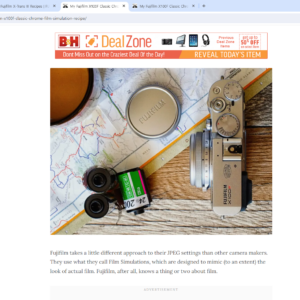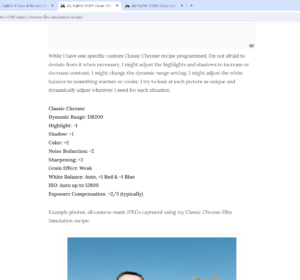안녕하세요 여러분~~
지금까지 후지필름과 후지위클리에 대해서 설명 하였습니다. 그럼 이제 카메라의 전반적인 내용을 알았으니 커스터마이징 하는 방법을 알아야 겠죠?? 후지필름의 카메라 xt30ii를 기준으로 필름시뮬레이션 적용 및 각종 메뉴들에 대해서 설명을 드릴 것 입니다. 제가 알려드리는 내용을 토대로 후지필름만의 감성적인 사진 그리고 본인만의 커스터 마이징을 이용해서 보다 더 심화된 사진을 찍기를 바라는 마음으로 하나하나 알려 드리겠습니다.
자 그럼 일단 먼저 나는 커스터마이징을 하고 싶은데 뭐가 뭔지 모르겠다 하시는 분들을 위해서 먼저 하나씩 알려 드리겠습니다.
우리가 클래식 크롬을 들어가게 된다면 제일 먼저 해야 될 것이 본인 기종에 맞는 필름 시뮬레이션을 찾아야 겠죠??
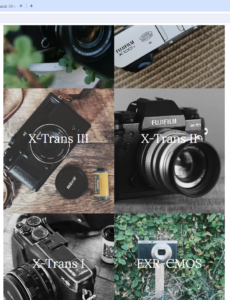
저는 x-trans iii를 선택했습니다. 여러분이 x-t5 또는 x100vi x-trans V 또는 x-trans iv를 선택 하시면 되겠죠???
자 그러면 저는 x-trans iii에 있는 classic chrome을 선택해서 예시를 보여드리겠습니다.
classic chrome 필름 시뮬레이션 바로가기
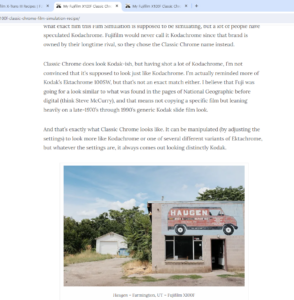
들어가게 되면 이런식으로 다 영어로 되어있을 것 입니다. 이거 저희는 솔직히 볼 필요 없습니다~
그러면 뭐만 보면 되냐?
지금 보이시는 것만 보면 됩니다. 보시는 것과 같이 영어로 쭉 나열이 되어 있는데요.
저 영어로 되어있는 부분이 바로 사진 필름 시뮬레이션을 커스터 마이징 한 것 입니다.
자 그러면 하나하나 설명 해드리겠습니다.
제일 먼저 메뉴는
화면 오른쪽에 보시면 menu/ok 버튼을 클릭하면 됩니다.
목차
Toggle-1번 필름 시뮬레이션 설정
제일 먼저 필름 시뮬레이션을 선택 해야 합니다. 필름 시뮬레이션은 총 18가지가 있는데요.
다음과 같이 설명이 나와 있는 필름 시뮬레이션을 선택만 하면 됩니다.
제가 위에서 보여 드렸던 커스터 마이징은 현재 클래식 크롬이 설정이 되어있는데요. 클래식 크롬에 대한 설명은 제 블로그 홈페이지에 간단히 설명 되어 있으니 참고 하시면 될 것 같습니다.
초보자도 감성 사진 전문가로 만드는 필름 시뮬레이션 2탄 (클래식 크롬 편) 바로가기
-2번 다이나믹 레인지 설정
메뉴는 사진과 같이 다이내믹 레인지라고 적혀 있는 부분을 클릭하면 다양한 메뉴들이 나오게 됩니다.
그 다음 다이나믹 레인지를 설정 해야 합니다. 여기서 다이나믹 레인지가 무엇이냐 궁금하신 분들을 위해 간단히 설명 드리자면
풍경 사진, 건축 사진, 역광 인물 사진 등에서 장점을 살려주며, 복잡하고 어려운 조명 조건에서도 보다 자연스러운 이미지를 촬영하는 데 많은 도움을 줍니다.
좀 더 쉽게 말하자면 밝은 곳은 너무 밝지 않게 하고 어두운 곳은 너무 어둡지 않게 조정을 해주면서 사진의 명암 디테일 그리고 사진의 디테일을 더 살려줍니다.
-3번 하이라이트, 쉐도우 설정
하이라이트와 쉐도우 설정은 사진의 밝은 부분과 어두운 부분을 각각 조정하는 설정 방법입니다.
대비되는 이 두가지의 설정을 잘 활용하면 사진의 밝기와 대비를 원하는 대로 조절할 수 있으며, 장면에 따라 더 디테일하고 균형 잡힌 사진을 찍을 수 있습니다.
메뉴는 톤 곡선을 들어가게 되면 하이라이트와 그림자가 따로 되어 있습니다.
하이라이트 설정
사진의 밝은 부분을 조정하고 설정하는데 사용할 수 있습니다. 톤 설정을 할 수 가 있는데요 -2 부터 +2까지 설정이 가능합니다.
– 부분으로 갈 수록 억제를 하고 + 부분은 강조를 한다고 보시면 됩니다.
예를 들어 역광 촬영 그리고 명암대비가 큰 곳 이라면 할 때 -로 설정하여 조금 디테일을 살릴 수 있으며 톤 을 낮추어 줌으로써 디테일을 살려 줄 수 있습니다.
또 다른 분위기를 연출 할 때 설정이 가능 하며 사진의 밝은 영역을 더 정밀하게 설정하여, 보다 균형 잡히면 디테일한 이미지를 얻을 수 있게 해줍니다.
쉐도우 설정
사진의 어두운 부분을 정하는 데 사용됩니다. 어두운 그림자 부분의 디테일을 살려서 강조할 수 있고, 사진의 전반적인 대비와 느낌을 조절해서 감성적인 사진을 찍을 수 있습니다.
쉐도우 또한 톤 설정을 -2 부터 +2까지 설정이 가능하며 – 부분으로 갈 수록 어두운 부분의 디테일을 살릴 수 있고 +로 갈 수록 사진의 대비 정도를 크게 만듭니다.
쉽게 말하면 어두운 부분의 영역을 좀 더 세밀하고 정밀하게 조절하여 분위기와 연출하고 싶은 느낌을 표현 할 수 있습니다.
주로 어두운 환경에서 촬영 할 때 어두운 부분의 디테일을 살려서 좀 더 드라마틱한 분위기를 연출 할 수 있습니다.
-4번 color

메뉴는 사진에 보이는 것 처럼 색 농도를 들어가게 되면 됩니다.
보시는 것과 같이 -4부터 +4 까지 있습니다.
지금 이 색 농도 color는 사진의 전체적인 색감과 채도를 조절 해주는 기능입니다.
사진을 보시다 싶이 -로 가면 갈 수록 채도를 낮추고 사진이 흑백에 가깝게 만들어 집니다. 색감을 감소하는 역할을 하게 되죠. 그리고 +로 가게 되면 색감을 증가시켜 색 자체를 강렬하게 만들어서 풍부하고 생동감 있게 만들어 줍니다.
이 기능을 활용만 잘하게 된다면, 원하는 색감을 통해 사진의 분위기와 스타일을 멋잇고 자유롭게 커스터 마이징 할 수 있습니다.
-5번 고감도 노이즈 감소 (Noise Reduction)
보시는 것과 같이 Noise Reduction은 메뉴에 고감도 노이즈 감소라고 적혀 있습니다.
고감도 노이즈는 높은 ISO 설정에서 촬영할 때 발생하는 이미지 노이즈를 줄이는 기능입니다. 자 그러면 여기서 ISO는 무엇인지 궁금 하실 분들이 계실 것 입니다.
ISO란 카메라들 사이에서는 양날의 검이라고 불리고 있습니다. ISO를 표현하는 정의는 카메라의 이미지 센서가 빛에 반응하는 민감도를 나타내는 지표입니다. 카메라의 빛 감도를 조절하는 설정입니다. 숫자가 낮을수록 덜 민감하고, 숫자가 높을수록 더 민감합니다. 쉽게 말해, ISO는 사진의 밝기를 조절하는 기능입니다.
이렇게 말하면 모르시겠죠??
출처: 네이버 블로그 준준님 블로그 바로가기 ——> 준준님이 설명하신 ISO 포스팅 바로가기
이미지를 보시면 아시겠지만 ISO가 낮으면 선명하게 ISO가 높으면 카메라 용어로 노이즈가 많이 보이게 됩니다. 예시사진으로 말씀 드리니 좀더 편하죠??
자 다시 돌아가서 고감도 노이즈 감소 설정법은 -로 가면 디테일이 보존되지만 노이즈가 많이 있을 수 있습니다. 반대로 +로 가게되면 노이즈가 많이 제거가 되고 깨끗한 이미지가 되지만 디테일 적인 부분에 있어서는 다 담아낼 수 가 없는 것이죠.
-6번 샤프니스
5번까지만 봐도 충분히 사진의 디테일이 살아 납니다 6번부터 마지막 까지는 전문가적 요소들이 많이 결합되기 때문에 여기까지만 배우셔도 충분히 감성사진을 찍으실 수 있습니다.
샤프니스는 사진에서 이미지의 선명도와 디테일의 정도를 나타내는 중요한 요소입니다.
샤프니스는 이미지의 품질과 인상을 크게 좌우하는 요소로, 촬영 및 편집 과정에서 신중하게 설정해야 합니다. 괜찮은 샤프니스 조절을 통해 더욱 선명하고 디테일이 풍부한 사진을 얻을 수 있습니다.
솔직히 일반 분들에게 이렇게 말하면 어렵습니다. 그냥 샤프니스는 선명도라고 생각하시면 더 편합니다.
하지만 XT30II에는 선명도 메뉴가 따로 있습니다. 샤프니스를 만지는거 보다는 고감도 노이즈 밑에 메뉴가 있는 선명도를 만져주는게 일반인 분들 입장에서는 좀 더 좋습니다. 샤프니스는 조금 전문성있게 찍고 싶으신 분들에게 추천드리는 메뉴입니다.
-7번 그레인 이펙트
그레인 이펙트는 사진에서 질감과 느낌을 주기 위해 사용되는 설정입니다. 예전에 쓰던 필름 사진에서 나타나는 자연스럽게 나타나는 노이즈를 모방하는 효과입니다. 이 설정법을 의도적으로 추가하여 사진에 빈티지한 느낌이나 예술적인 분위기를 줄 수 있습니다.
보이시는 예시 사진과 같이 뭔가 거칠지만 표현적으로 느낌이 살아있는 것 과 같은 사진을 찍을 수 있게끔 효과가 나타 납니다.

XT30II에서 그레인 효과는 거칠기로 OFF, 약, 강 이렇게 설정 하실 수 있습니다.
-8번 화이트 발란스
화이트 발란스는 카메라의 색온도를 조절하는 기능입니다. 저도 일할 때 카메라 동영상을 찍을때 일반적으로 하얀색 배경을 보고 화이트 발란스를 맞추고 하는데요. 그 이유는 주변 사물의 색을 명확히 보여주기 위함입니다. 색 온도를 조절 한다는 말은 본연의 가지고 있는 색을 다르게 보여 주겠다는 말과 똑같 습니다.












보이 시는 것 과 같이 메뉴가 굉장히 많습니다. XT30II의 경우, 많은 화이트 발란스 모드를 가지고 있어서 다양하고 많은 조명 조건에 적합한 색상 조절이 가능할 수 있습니다. 하지만 저희같은 일반인의 경우 auto 화이트 우선 이라고 되어있는 메뉴를 주로 쓸 것 입니다.
화이트 발란스는 주변 빛의 색상 온도에 따라 사진의 색상이 자연스럽게 나타나도록 하는 데 도움이 됩니다. 이 기능을 조절하면 사진에 나타나는 색상이 주변 환경에 더 정확하게 보여줄 수 있게 됩니다. 이를 통해 사진의 색상이나 톤을 조절하여 원하는 느낌을 전달할 수 있습니다. XT30II의 경우, 다양한 화이트 발란스 모드를 제공하여 다양한 조명 조건에 적합한 색상 조절이 가능할 것입니다.
-9번 노출보상 (Exposure Compensation)
노출보상은 카메라를 어느정도 사용하시는 분들이라면 기본적으로 다 알고 있으신 부분 일 수 있습니다.
제일 먼저 카메라의 노출에 대해서 알아야 하는데 카메라의 노출은 주로 조리개 (aperture), 셔터 스피드 (shutter speed), 그리고 ISO 감도에 의해 결정됩니다. 자동 노출 모드에서 카메라는 이러한 매개 변수를 자동으로 선택하여 적절한 노출 값을 제공합니다.
노출보상을 조절하는 방법은 보이시는 사진에 카메라 셔터버튼 오른쪽에 있습니다. 클래식 크롬을 예시로 들면 +2/3 (typically) 라고 쓰여 있습니다. 이 말은 +2 또는 +3으로 돌려놓고 찍으라는 말 입니다.
자 이제 후지위클리 홈페이지를 보고 커스터 마이징 하는법 그리고 각 커스터 마이징에 따라 어떤 효과가 있는지 알려 드렸습니다. 이제 남은건 사진만 잘 찍으면 될 거 같네요.
후지위클리로 들어가셔서 본인이 마음에 드는 필름 시뮬레이션을 선택하고 하셔도 되고 아니면 나는 커스터마이징을 내가 개인적으로 하겠다 하고 하시는 분들은 개인적으로 하셔도 무방합니다~
후지위클리 바로가기
이 게시물이 얼마나 유용했습니까?
평점을 매겨주세요.
평균 평점 0 / 5. 투표 수: 0
지금까지 투표한 사람이 없습니다. 가장 먼저 게시물을 평가 해보세요.
이 지면은 본문이 생략된
화면입니다.